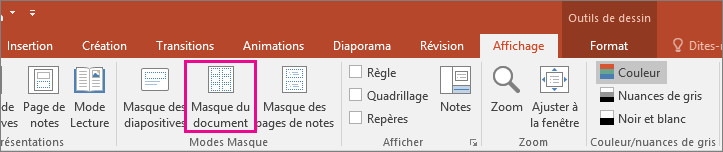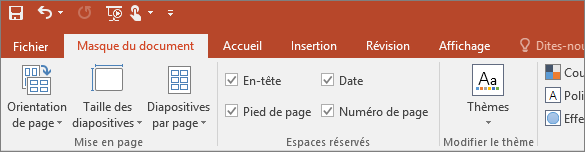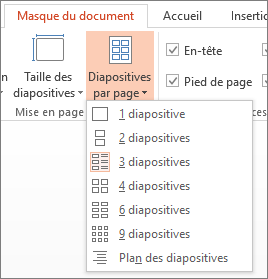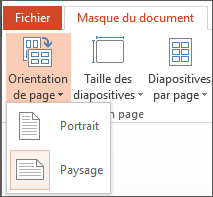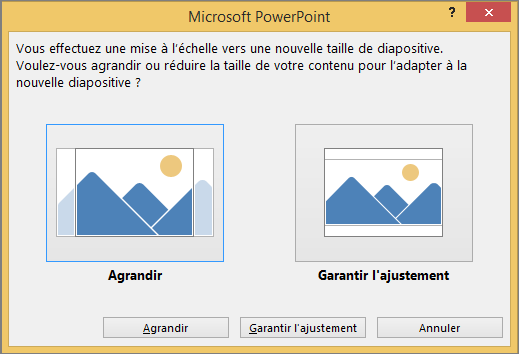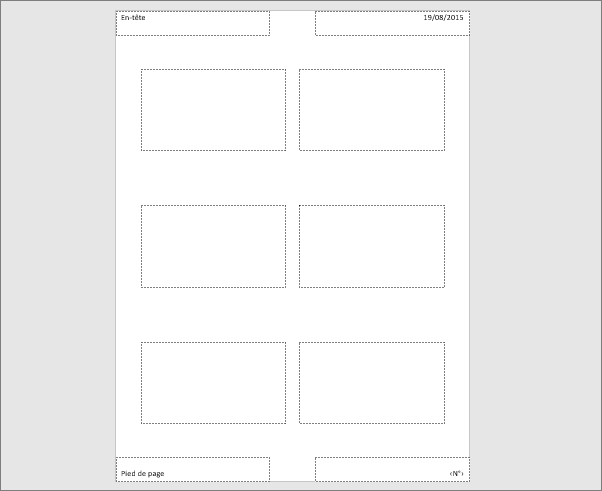Vous pouvez utiliser l’onglet Masque du document pour modifier l’apparence des documents de la présentation, notamment la disposition, les en-têtes et pieds de page, et l’arrière-plan. Les modifications apportées au masque du document apparaissent sur toutes les pages du document imprimé.
Pour afficher les options de disposition, cliquez sur l’onglet Affichage, puis sur Masque du document dans le groupe Modes Masques.
Cette action ouvre le mode Masque du document.
Modifier la disposition
Dans le groupe Mise en page, vous pouvez spécifier le nombre et la disposition des diapositives à imprimer sur chaque page, modifier l’orientation des documents et définir la taille des diapositives. Vous pouvez utiliser les paramètres disponibles dans les trois menus (Orientation de page, Taille des diapositives et Diapositives par page) pour personnaliser la disposition à votre guise.
Définir les diapositives par page
-
Sélectionnez Diapositives par page.
-
Choisissez une option de disposition dans les images miniatures.
Conseil : L’option 3 diapositives inclut des lignes que les membres de l’assistance peuvent utiliser pour prendre des notes.
Définir l’orientation
-
Sélectionnez Orientation du document , puis choisissez Portrait ou Paysage.
Définir la taille des diapositives
-
Cliquez sur Taille des diapositives , puis choisissez l’une des options.
Lorsque PowerPoint ne parvient pas à mettre automatiquement à l’échelle votre contenu, un message s’affiche. Sélectionnez Agrandir pour augmenter la taille du contenu de la diapositive lorsque vous ajustez le texte à une taille de diapositive plus grande. (Lorsque vous sélectionnez cette option, il est possible que le contenu ne tienne pas dans la diapositive.) Sélectionnez Garantir l’ajustement pour diminuer la taille de votre contenu. (Cela peut faire apparaître votre contenu plus petit, mais vous serez en mesure de voir tout le contenu de votre diapositive.)
Conseils :
-
Pour définir une taille personnalisée, y compris la largeur, la hauteur, la numérotation des diapositives et l’orientation des diapositives et des notes, sélectionnez Taille des diapositives personnalisées dans le menu Taille des diapositives .
-
Pour vérifier que l’impression de vos diapositives vous convient, affichez un aperçu de vos documents avant l’impression.
-
Modifier les en-têtes et pieds de page
Vous pouvez ajuster les en-têtes et pieds de page dans le groupe Espaces réservés. Par défaut, les espaces réservés apparaissent dans les coins supérieur et inférieur de la page Masque du document.
Cliquez sur un espace réservé de texte (En-tête, Pied de page, Date ou Numéro de page) pour le modifier. Ces modifications peuvent inclure :
-
Modifier ou ajouter du contenu aux espaces réservés de texte : en plus des modifications de texte, vous pouvez utiliser les commandes de l’onglet Insertion pour ajouter des graphiques ou d’autres types de contenus.
-
Mettre en forme le texte et l’apparence : sélectionnez le texte et utilisez les options de l’onglet Format pour apporter des modifications.
-
Changer les espaces réservés de texte : faites glisser un espace réservé de texte pour le déplacer et utilisez les poignées de redimensionnement d’une zone de texte pour changer sa taille.
-
Activer ou désactiver des espaces réservés : désactivez la case à cocher de l’espace réservé (En-tête, Date, Pied de page ou Numéro de page) que vous voulez désactiver.
Modifier l’arrière-plan
Vous pouvez modifier l’arrière-plan de vos documents (mais pas l’arrière-plan de vos diapositives) dans le groupe Arrière-plan. Vous pouvez également modifier rapidement la police de l’ensemble du texte du document en une fois, et appliquer des bordures et des effets visuels.
-
Couleurs : sélectionnez un thème de couleur pour l’arrière-plan de votre document. Vous devrez peut-être cliquer sur Styles d’arrière-plan et sélectionner une option pour la voir appliquée.
-
Styles d’arrière-plan : sélectionnez une option de style dans la liste. Les couleurs affichées dépendent de votre choix dans la liste des Couleurs.
Conseil : Cliquez sur Mise en forme de l’arrière-plan en bas de la liste Styles d’arrière-plan pour ouvrir le volet Format et sélectionnez d’autres options d’arrière-plan (paramètres de remplissage avancés, effets artistiques, paramètres de couleur et d’image, etc.).
-
Polices : sélectionnez une police dans la liste pour l’appliquer rapidement à tous les en-têtes et pieds de page.
-
Effets : sélectionnez un effet dans la liste pour appliquer les effets d’un thème (ombres, réflexions, lignes, remplissages, etc.).
Afficher un aperçu des documents
Pour afficher un aperçu des documents avant impression :
-
Pour cela, sélectionnez Fichier > Imprimer.
-
Accédez à Paramètres > Diapositives pleine page, puis sous Documents, sélectionnez la disposition souhaitée et examinez le volet d’aperçu. Sélectionnez Échap (ou sélectionnez l’onglet Fichier ) pour revenir à l’affichage précédent.
Pour plus d’informations sur l’utilisation des documents PowerPoint, voir :